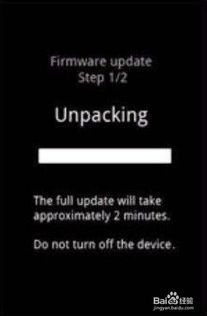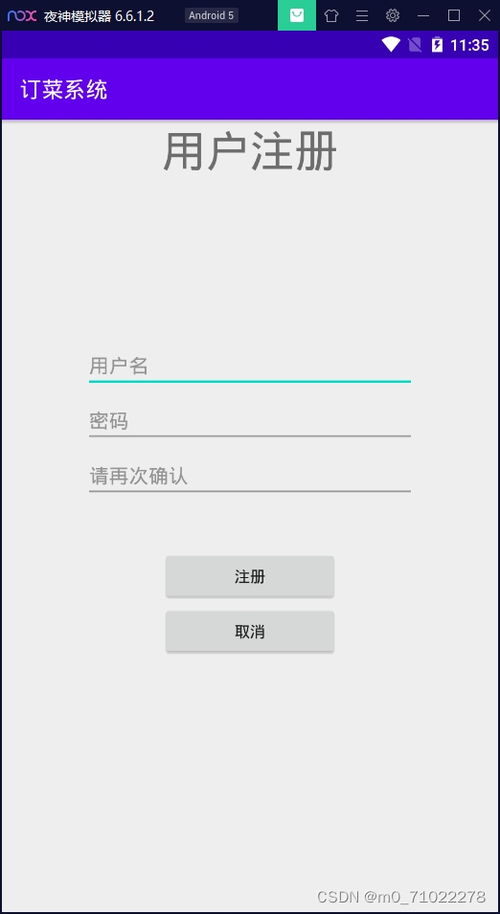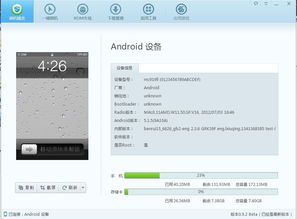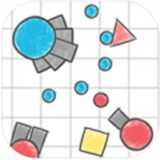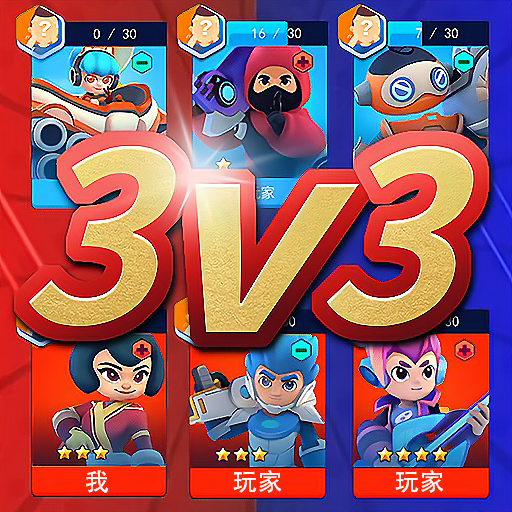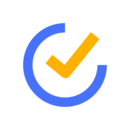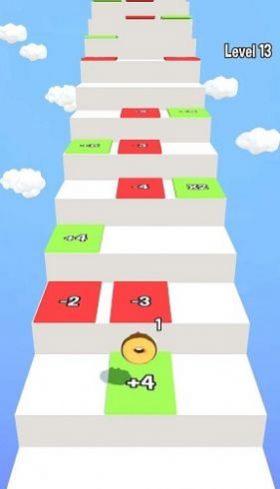安卓系统如何使用投屏,掌握手机大屏互动新技巧
时间:2025-02-04 来源:网络 人气:
你是不是也和我一样,手里拿着一部安卓手机,却总想把它那小小的屏幕换成电视那么大的屏幕呢?别急,今天就来手把手教你,安卓系统如何使用投屏,让你的手机屏幕瞬间变大,享受不一样的观影体验!
一、无线投屏,轻松连接
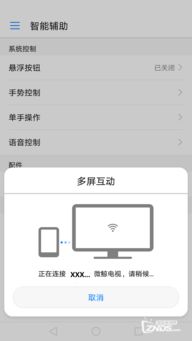
1. 同一网络,基础保障
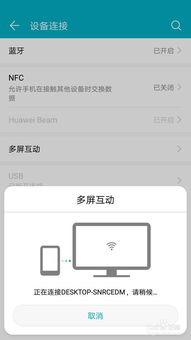
首先,你得确保你的手机和电视连接到了同一个Wi-Fi网络。这可是无线投屏的基础哦!
2. 屏幕镜像,一键开启
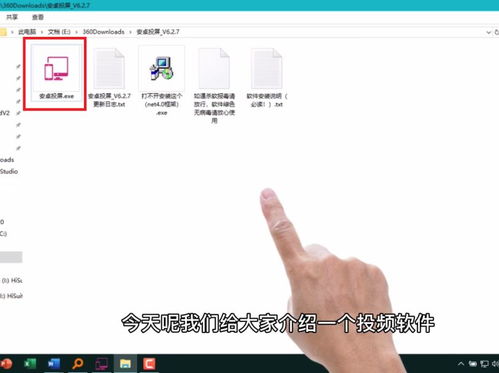
打开你的手机,找到“设置”选项,然后滑动到底部,找到“控制中心”或者“快捷操作”这样的选项。在这里,你会看到一个“屏幕镜像”的按钮,点它!
3. 选择电视,开始投屏
出现一个列表,里面会有你连接到的所有设备。找到你的电视,点击它,然后等待几秒钟,你的手机屏幕就会神奇地出现在电视上了!
二、第三方软件,投屏更便捷
1. 下载软件,丰富选择
如果你觉得系统自带的投屏功能不够强大,那么市面上有很多第三方投屏软件可以选择。比如乐播投屏、多多投屏等,它们的功能更加丰富,操作也更加简单。
2. 安装软件,连接设备
下载并安装你喜欢的投屏软件,然后按照软件的提示进行操作。通常情况下,你需要将手机和电视连接到同一个Wi-Fi网络,然后打开软件,扫描电视上的二维码,就可以开始投屏了。
三、视频自带投屏,一键搞定
1. 视频APP,投屏功能
现在很多视频APP都自带了投屏功能,比如腾讯视频、爱奇艺等。你只需要在播放视频的时候,找到屏幕右下角的“TV”图标,点击它,就可以将视频投到电视上了。
2. 简单操作,享受大屏
点击“TV”图标后,系统会自动搜索可用的设备,你只需要选择你的电视,然后等待几秒钟,视频就会自动投到电视上,你就可以在电视上享受大屏观影了。
四、USB有线投屏,高清稳定
1. USB数据线,连接设备
如果你想要更稳定、更清晰的投屏效果,那么USB有线投屏是个不错的选择。你只需要准备一根USB数据线,将手机和电脑连接起来即可。
2. 软件支持,轻松投屏
使用USB有线投屏时,你需要在电脑上安装相应的软件,比如AirDroid Cast。安装完成后,按照软件的提示进行操作,就可以将手机屏幕投到电脑上了。
五、注意事项,避免困扰
1. 网络问题,影响投屏
无线投屏时,网络问题可能会影响投屏效果。如果你发现画面卡顿或者音画不同步,可以尝试重启路由器或者更换网络。
2. 设备兼容,确保成功
使用第三方投屏软件时,要注意设备的兼容性。有些软件可能不支持某些型号的手机或电视,导致无法成功投屏。
3. 软件更新,保持最新
定期更新你的投屏软件,可以确保你享受到最新的功能和更好的体验。
说了这么多,你是不是已经学会了安卓系统如何使用投屏呢?快来试试吧,让你的手机屏幕瞬间变大,享受不一样的观影体验吧!
相关推荐
教程资讯
系统教程排行